一、接口业务流程
1、获取 token 接口:
http://192.168.1.4:9900/rest/getToken/
2、获取图片链接口:
http://192.168.1.4:9900/regist/getImagePath/?token=89bd9d88f4f3421c9e639dfab
0ca423c&type=fql
返回数据:
{"msg": "\u6210\u529f", "code": 0, "detail":
{"image_path":
"/images/regist/20160822/img1471837595.25.jpg"}}
3、获取图片验证码接口:
http://192.168.1.4:9900/images/regist/20160822/img1471850521.18.jpg
4、获取注册结果接口:
http://192.168.1.4:9900/regist/imageView/?imagecode=zds4&phone=18202733159
&token=89bd9d88f4f3421c9e639dfab0ca423c&type=fql
二、JMETER 的使用
1、新增测试计划
新增线程组,接着在该线程组下方新增 4 个“HTTP 请求”(添加-Sampler-HTTP 请求),
再在该线程组下方添加“察看结果树”(添加-监听器察看结果树)。也可以在每个 HTTP 请求
下方添加“察看结果树”,方便找到需要正则或参数化的数据。
一个完整的测试计划诞生了,如下图 2.1 所示
图 2.1
�
2、为每个 HTTP 请求设置属性
以上图 1 中的“HTTP 请求 01”为例进行说明。在 HTTP 请求窗口中的 Basic 标签页面上
输入服务器名称或 IP、端口号和路径(路径 URL 地址端口号后面的),其他默认,如下图 2.2-1
所示。此时可以执行下然后在当前的 HTTP 请求 01 的察看结果树里检查接口是否能正常访
问(如下图 2.2-2 所示)。
图 2.2-1
图 2.2-2
3、使用正则表达式
还是以上图 2.2-1 中的“HTTP 请求 01”为例进行说明。因为这个接口会得到一个动态值,
而 且 这 个 动 态 值 会 被 其 他 接 口 使 用 。 在 上 图 2.2-2 中 得 到 一 个 响 应 数 据 : {"msg":
"\u6210\u529f", "code": 0, "detail": {"token": "a53b93507c9d4f3fa43de4a44073bbb6"}}。在使
用第二个接口(HTTP 请求 02)时需要一个参数值 token,而这个值必须调用第一个接口后
才能获取到。如果让其他接口使用这个动态值,那么我们就需要在第一个接口(HTTP 请求
01)上使用正则表达式来获取这个返回值。
A、首先在第一个“HTTP 请求 01”上点击添加后置处理器-正则表达式提取器,如下图
3.3-1 所示
�
图 3.3-1
B、在下图 3.3-2 中输入“引用名称”(自定义数据名称,在其他接口中会用到)、“正则
表达式”、“模板”、“匹配数字(0 代表随机)”,其他默认。
图 3.3-2
说明:正则表达式可以看做是 LR 中的手动关联,从“察看结果树”-“响应数据”区域
找到返回值:{"token": "a53b93507c9d4f3fa43de4a44073bbb6"}。这条字符串就是需要关联
�
的,所以正则表达式输入为:"token": "(.+?)"。其他的不解释,照写即可,哈哈。完成以上
设置后运行下 JMETER,在“察看结果树”区域察看结果是否正确(绿色表示正确)。
C、在第二个接口(获取图片地址)中需要这个正则后的数据,此时在“HTTP 请求 2”
的 Basic 标签页面的 Parameters 区域添加接口参数(token 和 type),其中 token 值使用接口
1 中的正则表达式中的变量名(token),此 token 值为${token},如下图 3.3-3 所示。最后保
存并执行,如果 HTTP 请求 2(获取图片地址)的响应数据显示为绿色则表示设置成功。
图 3.3-3
同理,HTTP 请求 3(获取验证码)接口中需要动态生成的图片地址,那么就需要设置
HTTP 请求 2(获取图片地址)接口中的正则表达式,然后再在 HTTP 请求 3 接口中的 URL 地
址上引用接口 2 的正则变量即可。
4、变量参数化
此业务流程是首先获取 token 然后得到图片地址,接着获得验证码,最后得出注册信息。
在 HTTP 请求 4(获取注册信息)的接口信息中发现多了一个手机号(phone)。如果想得到
不同手机号对应的注册信息,那么就需要对接口 4 的手机号进行变量参数化。
A、在 HTTP 请求 4 上添加“配置元件-CSV Data Set Config”,如下图 4.4-1 所示
图 4.4-1
�
B、元件添加成功后,使用 TXT 新建一个 CSV 文件(注意,这里必须使用 TXT 文件然后
另存为 CSV 文件,不然执行时会报错全是乱码)。在 CSV 文件中输入多个值(这里是手机号,
一行显示一条手机号,我在 CSV 文件中写了 5 个不同的手机号),然后保存 CSV 文件(记住
存放路径)。
C、新建 CSV 文件后,切换到刚才添加成的 CSV Data Set Config 窗口,在“Filename”输
入 CSV 的存放地址(包括 CSV 文件名称),在 Variable Names(comma-elimited)中输入自
定义的变量名称(此变量会用到 HTTP 请求 4 的参数值中,我这里设置为 phonenum),其他
默认,如下图 4.4-2 所示
图 4.4-2
D、现在切换到 HTTP 请求 4(获取注册信息)窗口中,在 Parameters 标签页面中添加 4
个参数(因为此接口带 4 个参数)imagecode、token、type、phone。参数值分别是 zds4、
${token(HTTP 请求 1 中的正则表达式)、fql、${phonenum}(刚刚设置的参数化),如下图
4.4-3 所示
5、循环次数
图 4.4-3
我们之前在 HTTP 请求 4(获取注册信息)中设置了手机号的参数化(CSV 文件中包含 5
�
个不同的手机号),现在返回到当前测试计划下的线程组窗口中。在线程属性区域输入线程
数、Ramp-Up Periond(in seconds)和循环次数即可。最后运行查看当前线程组下的察看结
果树结果是否正常。
三、一个包含正则和参数化的多接口测试计划
图 1
在上图 1 中可以禁用单个 HTTP 请求中的“察看结果树”(如下图 2 所示),这样看上去
更直观。因为我们需要的是最终结果。
图 2
�
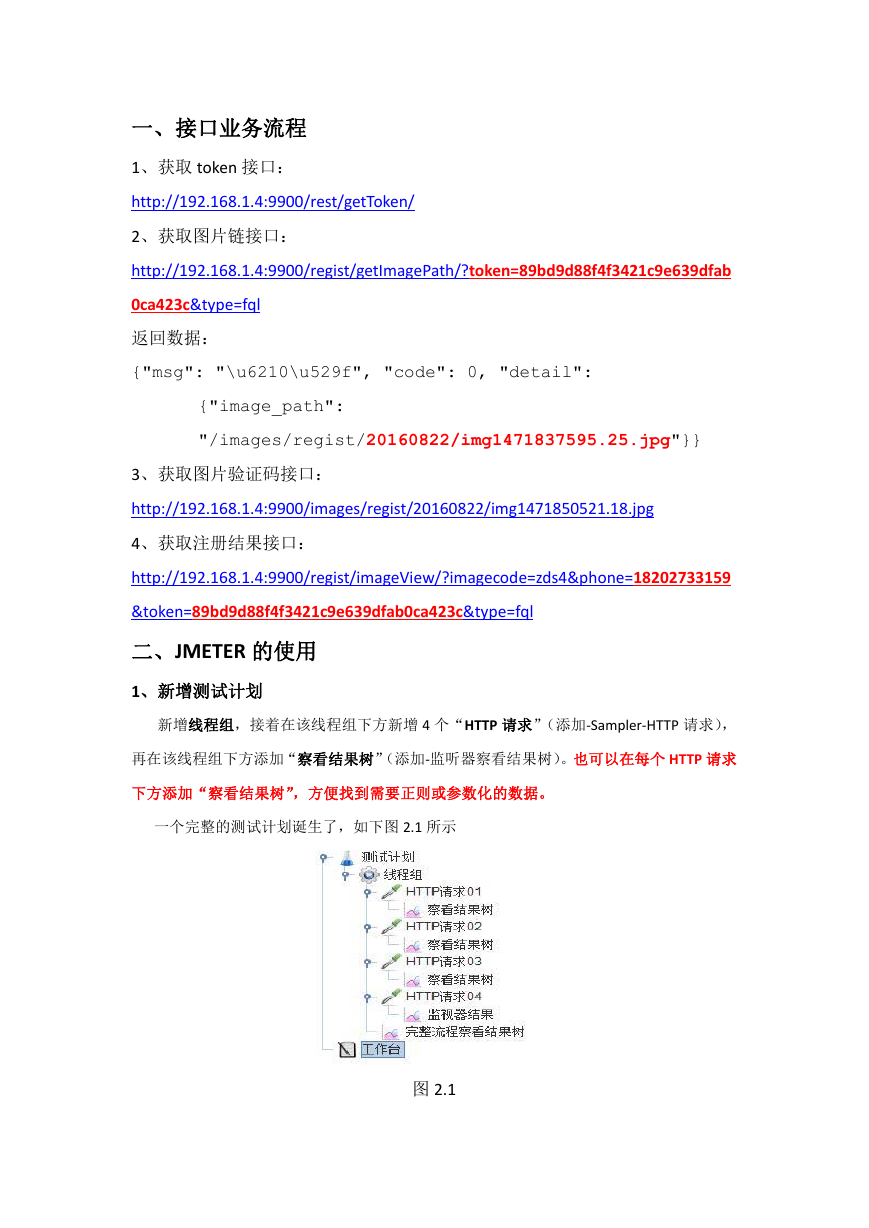
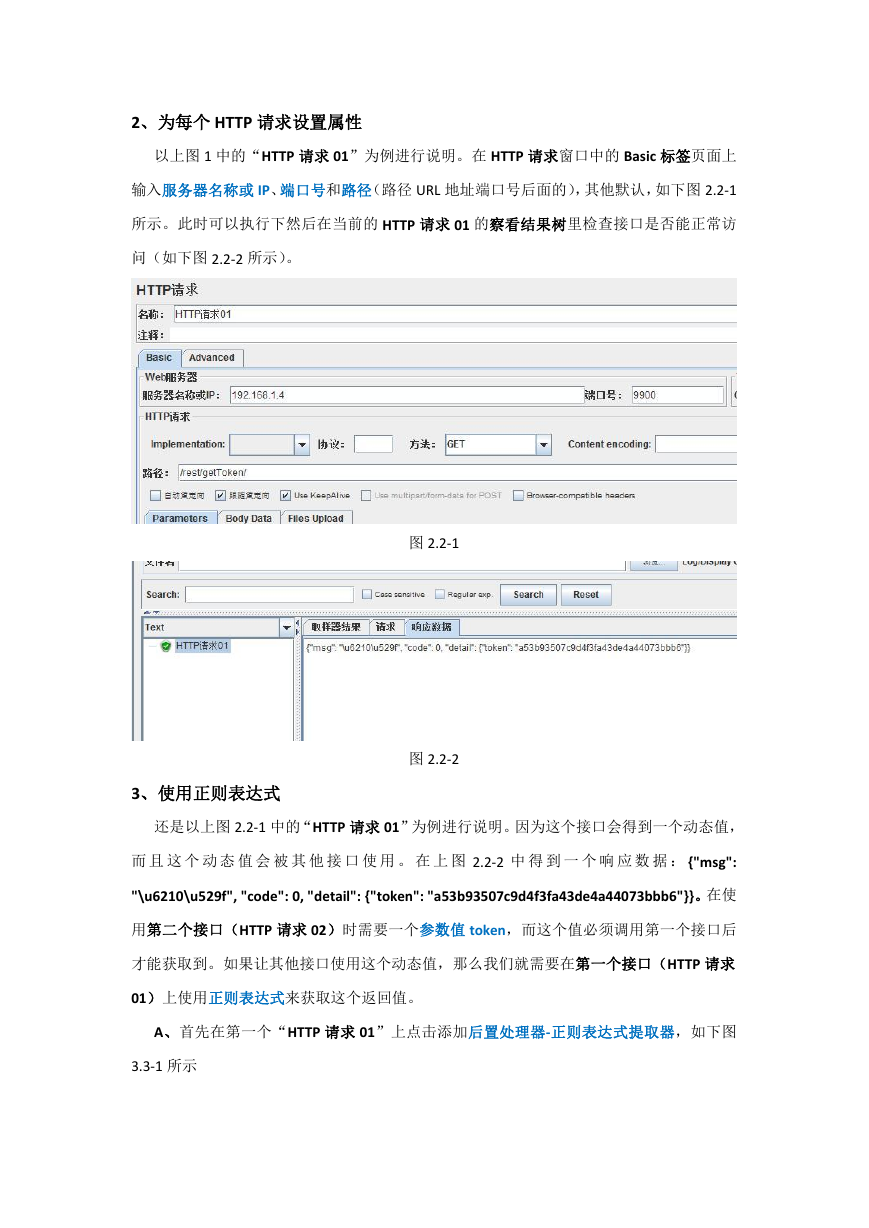
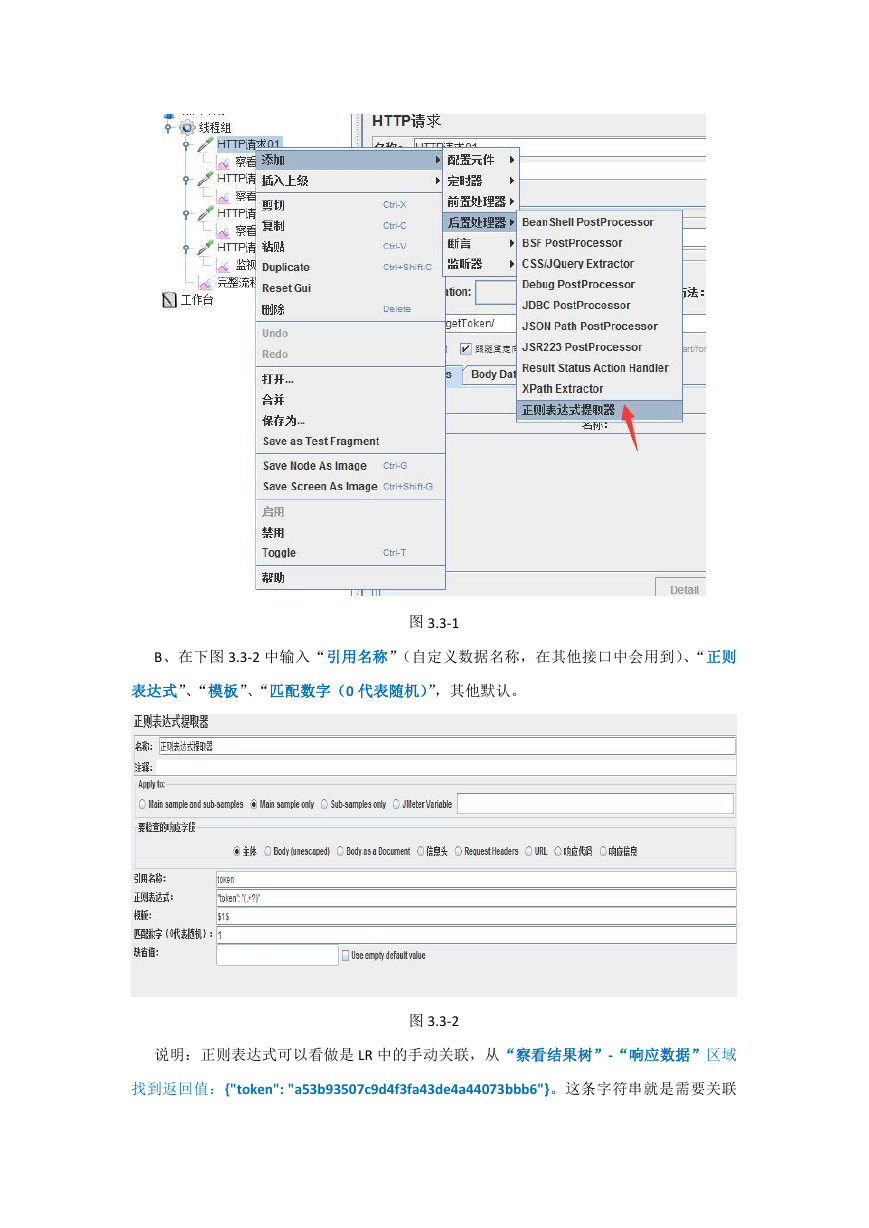
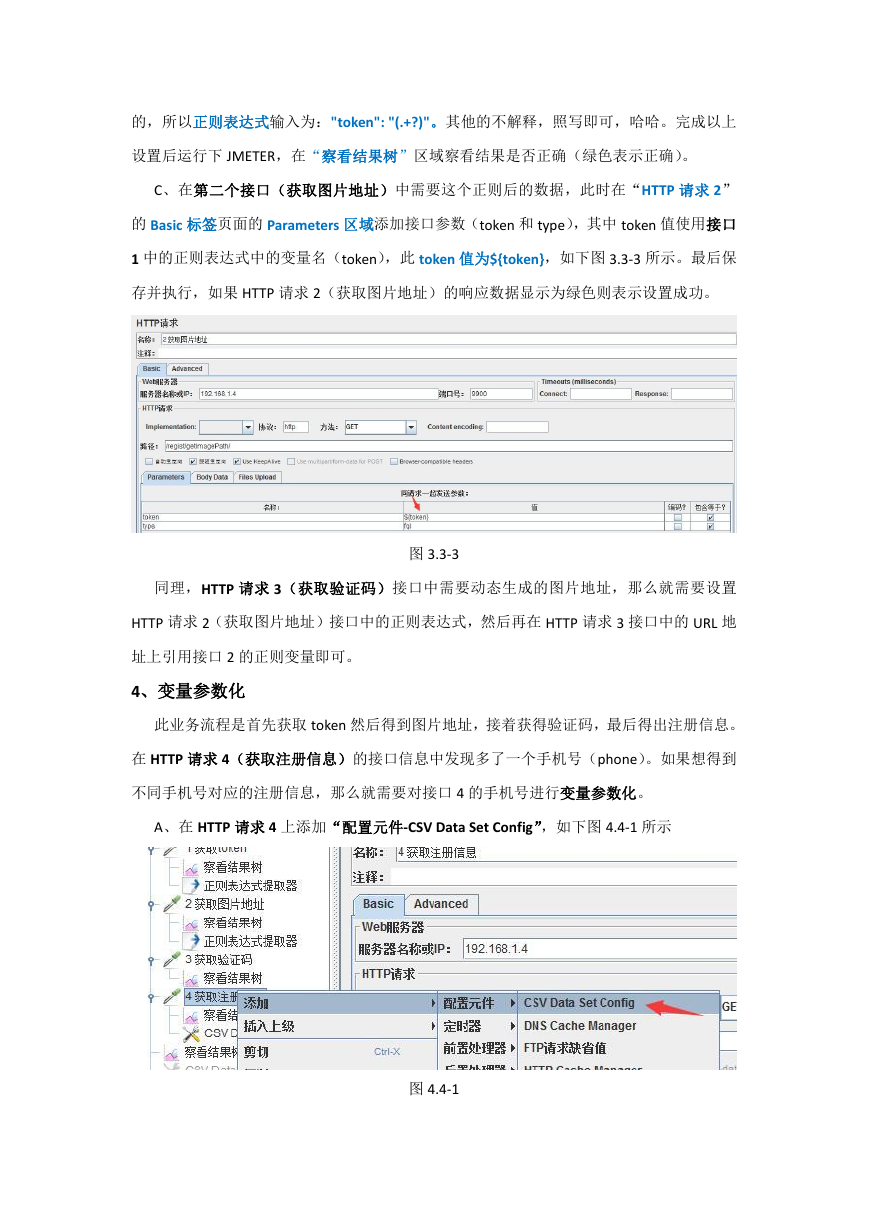


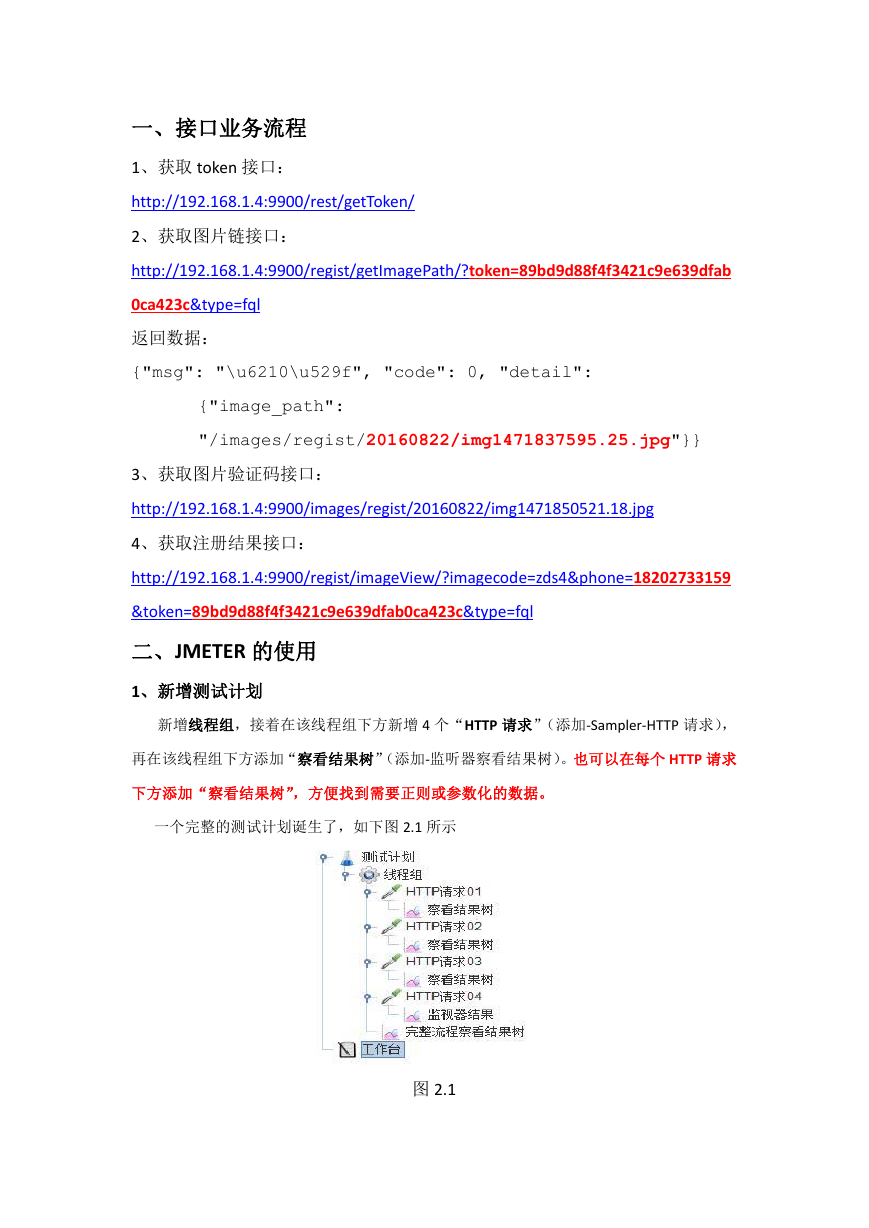
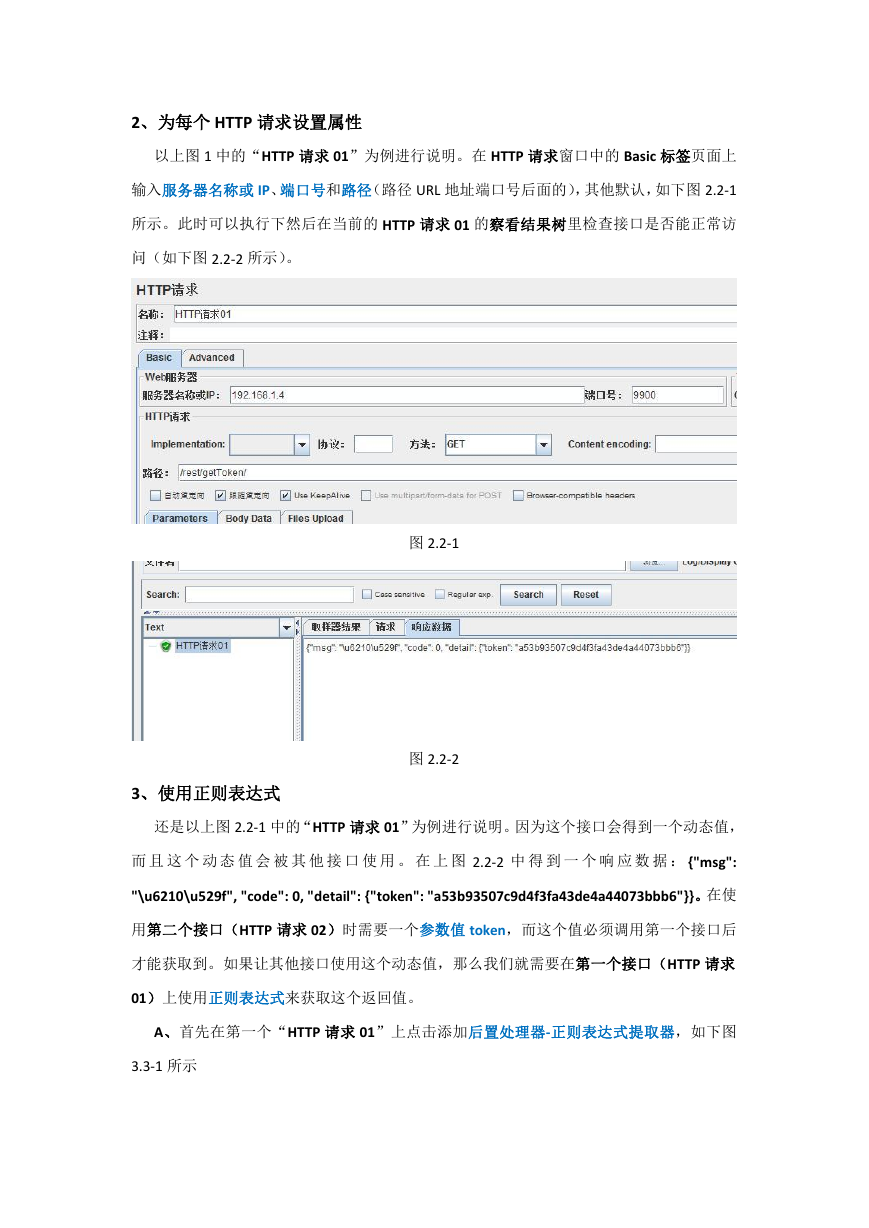
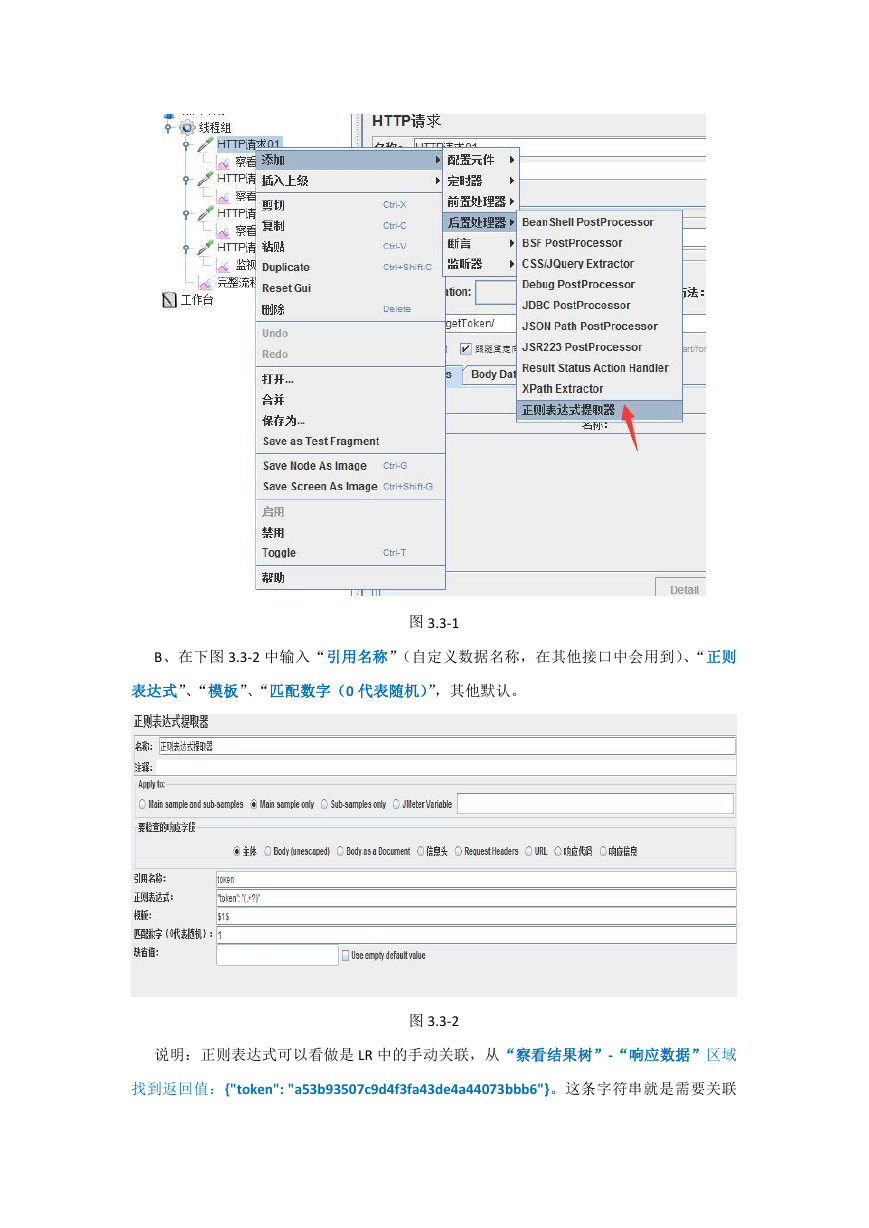
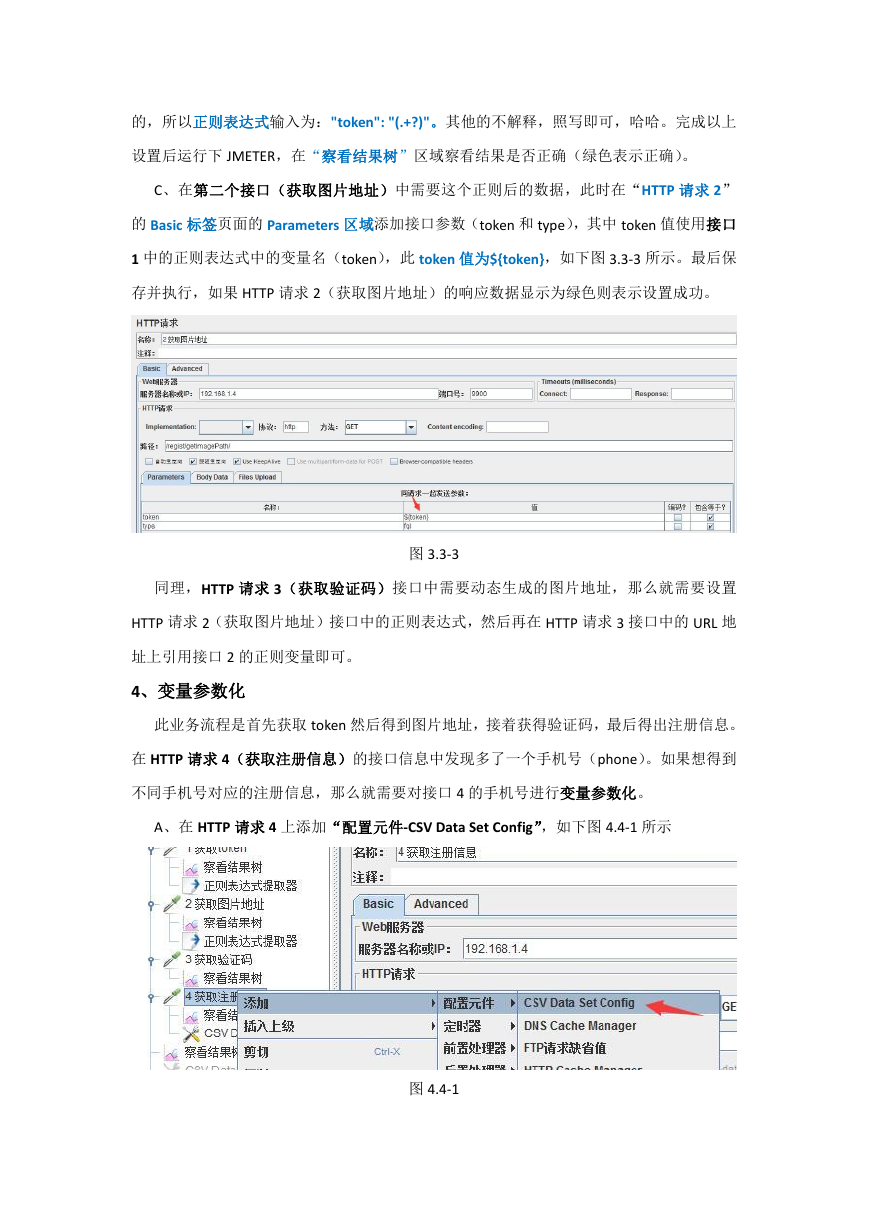


 2023年江西萍乡中考道德与法治真题及答案.doc
2023年江西萍乡中考道德与法治真题及答案.doc 2012年重庆南川中考生物真题及答案.doc
2012年重庆南川中考生物真题及答案.doc 2013年江西师范大学地理学综合及文艺理论基础考研真题.doc
2013年江西师范大学地理学综合及文艺理论基础考研真题.doc 2020年四川甘孜小升初语文真题及答案I卷.doc
2020年四川甘孜小升初语文真题及答案I卷.doc 2020年注册岩土工程师专业基础考试真题及答案.doc
2020年注册岩土工程师专业基础考试真题及答案.doc 2023-2024学年福建省厦门市九年级上学期数学月考试题及答案.doc
2023-2024学年福建省厦门市九年级上学期数学月考试题及答案.doc 2021-2022学年辽宁省沈阳市大东区九年级上学期语文期末试题及答案.doc
2021-2022学年辽宁省沈阳市大东区九年级上学期语文期末试题及答案.doc 2022-2023学年北京东城区初三第一学期物理期末试卷及答案.doc
2022-2023学年北京东城区初三第一学期物理期末试卷及答案.doc 2018上半年江西教师资格初中地理学科知识与教学能力真题及答案.doc
2018上半年江西教师资格初中地理学科知识与教学能力真题及答案.doc 2012年河北国家公务员申论考试真题及答案-省级.doc
2012年河北国家公务员申论考试真题及答案-省级.doc 2020-2021学年江苏省扬州市江都区邵樊片九年级上学期数学第一次质量检测试题及答案.doc
2020-2021学年江苏省扬州市江都区邵樊片九年级上学期数学第一次质量检测试题及答案.doc 2022下半年黑龙江教师资格证中学综合素质真题及答案.doc
2022下半年黑龙江教师资格证中学综合素质真题及答案.doc